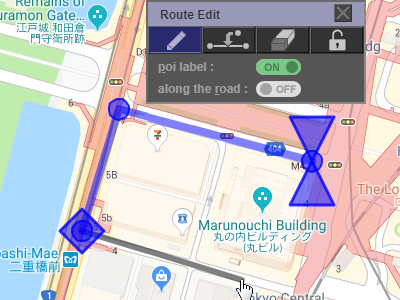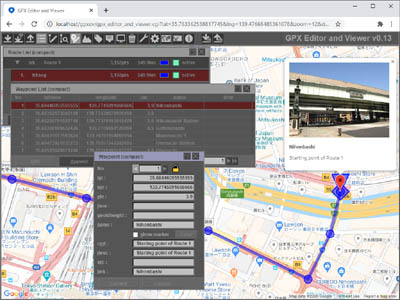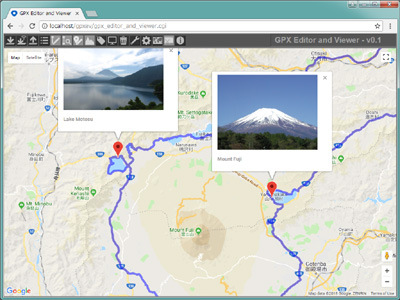Sobre o GPXEV
Aviso de interrupção do serviço
O GPXEV (GPX Editor and Viewer) estará fora de serviço no final de maio de 2022.
Consulte o link abaixo para obter detalhes.
GPXEV (GPX Editor e Viewer) é um software gratuito baseado na web.
- Você pode visualizar e editar arquivos GPX.
- Este software usa a API JavaScript do Google Maps V3.
- Você não precisa instalar o software.
Como usar?
Por favor clique no seguinte link.
https://askz.sakura.ne.jp/gpxev/gpx_editor_and_viewer.cgigpx_editor_and_viewer.cgi
Como carregar o arquivo GPX?
Você pode carregar o arquivo GPX do sistema de arquivos local.
- Clique no botão na barra de ferramentas.
- Selecione o arquivo GPX.
Você também pode carregar um arquivo GPX arrastando e soltando-o no navegador.
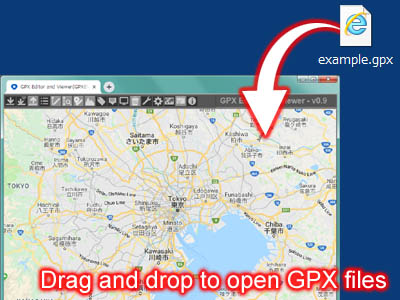
Como salvar o arquivo GPX?
Você pode salvar o arquivo GPX no sistema de arquivos local.
- Clique no botão na barra de ferramentas.
- Clique com o botão direito no botão "Arquivo GPX" e escolha "Salvar link como". Se você estiver usando o Firefox ou o Google Chrome, poderá clicar no botão para salvar o arquivo GPX.
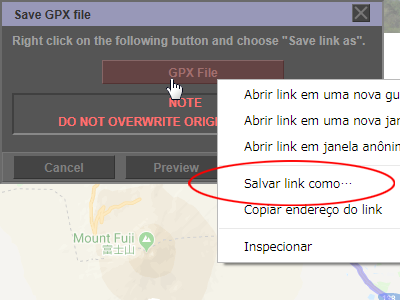
- Selecione o arquivo GPX.
ATENÇÃO
NÃO SUBSTITUIR OS ARQUIVOS ORIGINAIS DA GPX.
Como criar uma nova rota?
- Clique no botão na barra de ferramentas.
- Clique no botão "Append(Anexar)".
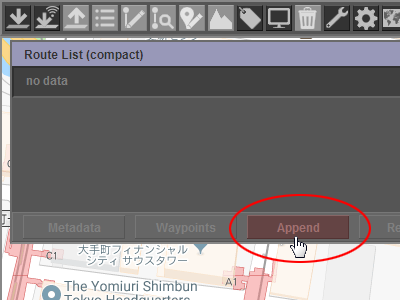
- Selecione o tipo de rota.
- "trk" é uma lista ordenada de pontos que descrevem o caminho criado pelo GPS. "trk" precisa de "trkseg".
- "trkseg" é uma tag infantil de "trk". Se "trk" estiver selecionado, você pode selecionar "trkseg".
- "rte" é uma lista ordenada do ponto de rota que leva a um destino.
- "wpt" é um waypoint individual.
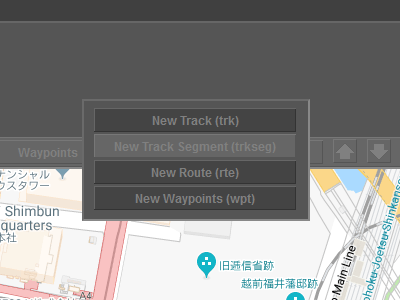
- Selecione a nova rota adicionada. A imagem a seguir é um exemplo de adição de "rte".
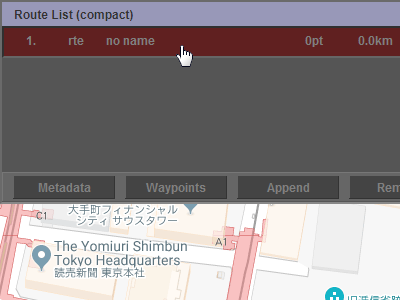
- Clique no botão na barra de ferramentas.
Clique no botão para adicionar novo waypoint.
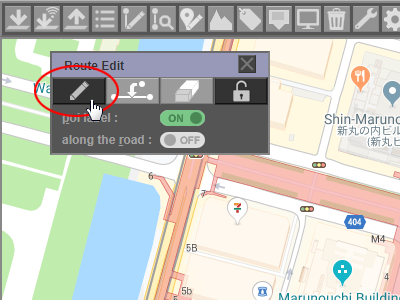
- Clique no mapa para adicionar um novo waypoint. Quando terminar de editar, feche a caixa de diálogo Editar rota.